
En esta pantalla en la pestaña Elementos de la página existen tres botones muy importantes:
- BORRAR CAMBIOS: esta opción se utiliza cuando los cambios que hemos hecho no son de nuestro agrado.
- GUARDAR: Esta opción se utiliza para guardar los cambios hechos y que son de nuestro agrado.
- VISTA PREVIA: Esta opción es muy importante ya que para usar BORRAR CAMBIOS y GUARDAR debemos siempre hacer una vista previa para saber como queda nuestro blog.
También existen unos cuadros :
- NEVBAR: Esta es una barra del programa blogger, mas adelante la podremos ocultar si no nos gusta, aunque no molesta para nada, claro que si quieres usar todo el encabezado de tu blog con una imagen, la barra de blogger puede estorbar tu diseño, si vez en la parte final de la barra hay una opción llamada Editar , si ejecutas esta opción podrás cambiar la barra de blogger:

- Cabecera: Aquí es donde introducimos un titulo que te va aparecer en todas las entradas de tu blog, si vez en la parte final de la barra hay una opción llamada Editar, si ejecutas esta opción podrás insertar el titulo e imagenes si lo deseas:

- Entradas del blog: Recuerdas la pantalla Creación de Entradas.

Todas las entradas que escribes en tu blog tienen este espacio en el diseño gráfico de tu blog llamado Entradas del blog, si vez en la parte final de la barra hay una opción llamada Editar, si ejecutas esta opción podrás ver la siguiente pantalla donde podrás configurar muchos parámetros de tu entrada, te lo dejo a tu criterio, solo probando sabrás como se usa esta pantalla.

- Añadir elementos de página: Llegamos a la parte mas importe, ya que aquí es cuando añadimos una gran cantidad de elementos nuevos a nuestro blog, para saber que elementos podemos añadir, si ejecutas esta opción Añadir elementos de página podrás ver la siguiente pantalla:

Si creamos elementos en nuestro blog, todos se van adicionando uno debajo del otro, si miran la dirección de las flechas te podrás dar cuenta que se pueden mover hacia esas direcciones en tu blog, solo con posicionarce arriba de cada elemento con el puntero del ratón y presionar el botón derecho del ratón los podrás mover o arrastrar el elemento creado a cada uno de los lugares que apuntan la flechas, recuerda que para saber si se moverán aparecerá un recuadro mas claro en el lugar de destino del elemento que estas moviendo.

- Podemos hacer un ejemplo: vamos a crear una Presentación diapositiva, nos vamos a la opción Añadir un Elemento de página (a la derecha de tu pantalla de diseño) nos saldrá la pantalla:
 Seleccionamos la primera opción, Present diapos, ejecutamos el botón azul AÑADIR AL BLOG y nos saldrá otra pantalla del elemento seleccionado.
Seleccionamos la primera opción, Present diapos, ejecutamos el botón azul AÑADIR AL BLOG y nos saldrá otra pantalla del elemento seleccionado. Aquí vas a encontrar algunas opciones pero como es una prueba seleccionaremos la que esta por defecto, ya con este primer ejemplo podrás seleccionar otras opciones y hacer cambios, luego nos vamos a l botón naranja GUARDAR CAMBIOS.
Aquí vas a encontrar algunas opciones pero como es una prueba seleccionaremos la que esta por defecto, ya con este primer ejemplo podrás seleccionar otras opciones y hacer cambios, luego nos vamos a l botón naranja GUARDAR CAMBIOS.Una ves guardados los cambios nos saldrá la pantalla de diseño así ,ya puedes mover tu elemento a donde apuntan la flechas, luego vas a el botón azul VISTA PREVIA para ver si te gusta.

Otro ejemplo muy importante es el de la opción HTML/Javascript, con esta opción podrás añadir muchos elementos diseñado en lenguaje HTML y Javascript, por ejemplo calendarios, buscadores, traductores y muchos mas, solo tienes que copiar y pegar los códigos en esta opción y veras el resultado, los codigos los puedes encontrar en toda la internet, solo tienes que buscar y encontraras personas que comparten sus código con los demas, es facil solo copiar y pegar, vamos a hacer un ejemplo:
 Seleccionamos la primera opción, HTML/Javascript, ejecutamos el botón azul AÑADIR AL BLOG y nos saldrá otra pantalla del elemento seleccionado.
Seleccionamos la primera opción, HTML/Javascript, ejecutamos el botón azul AÑADIR AL BLOG y nos saldrá otra pantalla del elemento seleccionado. Aquí es donde pegamos el código en lenguaje HTML o Javascripth, La pregunta que todos quieren saber es Como voy a encontrar un código para probar esta opción, muy fácil nos vamos a el buscador de google, a propósito en esta pagina hay uno y pongo la frase Código html de un contador, lo veras en la siguiente pantalla.
Aquí es donde pegamos el código en lenguaje HTML o Javascripth, La pregunta que todos quieren saber es Como voy a encontrar un código para probar esta opción, muy fácil nos vamos a el buscador de google, a propósito en esta pagina hay uno y pongo la frase Código html de un contador, lo veras en la siguiente pantalla.Nota: luego de pegar el código nos vamos al botón naranja GUARDAR CAMBIOS.

Buscar código html del contador.

Direcciones donde encontraremos códigos html de contadores,
escojemos la primera opción Contador de web, puedes escojer la que quieras, esto es solo un ejemplo ilustrativo.
escojemos la primera opción Contador de web, puedes escojer la que quieras, esto es solo un ejemplo ilustrativo.
 LLena los datos y te vas a el botón Generar Código, claro cada maestro con su libro, ya encontraras codigo si tener que llenar nada, luego de llenar y ejecutar te saldra una pantalla con el código.
LLena los datos y te vas a el botón Generar Código, claro cada maestro con su libro, ya encontraras codigo si tener que llenar nada, luego de llenar y ejecutar te saldra una pantalla con el código. Copia todo el codigo HTML que esta dentro del cuadro y lo pegas en la pantalla de tu blog para insertar codigo HTML/Javascripth como la siguiente:
Copia todo el codigo HTML que esta dentro del cuadro y lo pegas en la pantalla de tu blog para insertar codigo HTML/Javascripth como la siguiente:
Ejecutamos en el botón naranja GUARDAR CAMBIOS.

Si observas ya esta creado el contador se llama Mi primer contador, vamos a ver como se ve nuestro contador:
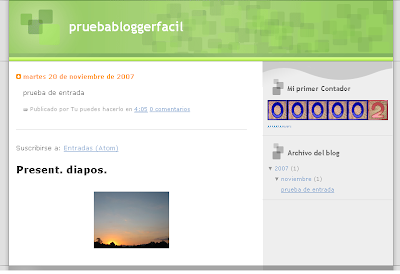
Listo ya esta creado, cada vez que alguien visite nuestro blog, el contador se incrementa en uno y nos dira cuantas veces entraron a ver nuestro blog.

No hay comentarios:
Publicar un comentario